在windows server中安装配置邮件服务器
Windows Server 2008R2 DataCenter操作系统上安装配置Exchange Server 2007

Windows Server 2008R2 DataCenter操作系统上安装配置Exchange Server 2007目录Windows Server 2008R2 DataCenter操作系统上安装配置Exchange Server 2007 (1)1简介 (2)2安装环境和前提条件 (2)3配置网络环境 (2)4安装Active Directory域服务 (8)5安装Web服务器(IIS) (26)6安装Windows PowerShell集成脚本环境和.NET Framework 3.5.1功能 (34)7安装Microsoft Exchange Server 2007 SP1邮件服务器 (38)8配置邮件服务器 (48)9配置SMTP发送连接器允许用户组策略 (58)10配置用户邮箱 (59)1简介本说明文档详细介绍了如何在一台安装了Windows Server 2008R2 DataCenter版操作系统的服务上,安装和部署Microsoft Exchange Server 2007邮件系统软件,用户可以按照以下章节的图片和说明指导,一步一步安装和部署。
本说明文档,适合初级系统管理员和初次安装部署Microsoft Exchange Server 2008的用户阅读,也可以作为参考文件供服务器管理人员使用。
2安装环境和前提条件本说明文档,将指导用户或者管理员从一台全新的Windows Server 2008服务器上安装和配置Microsoft Exchange Server 2007。
这里的Windows Server 2008服务器,仅安装了操作系统,还没有部署任何相关的服务和功能,本说明文档将分成以下八个章节,逐步完成Microsoft Exchange Server 2007的安装部署:(1)配置网络环境(2)安装Active Directory域服务(3)安装Web服务器(IIS)(4)添加Windows PowerShell服务功能和.NET Framework 3.5.1功能(5)安装Microsoft Exchange Server 2007 SP1(6)配置邮件服务器(7)配置SMTP发送连接器允许用户组策略(8)配置用户邮箱3配置网络环境Windows Server 2008需要作为服务器供内部局域网用户客户端访问,并且外部Internet用户也可以通过外部网关等通信链路访问服务器上的数据信息。
windowsserver2012搭建邮箱服务器+客户端界面(hmailserver+af。。。

windowsserver2012搭建邮箱服务器+客户端界⾯(hmailserver+af。
1.简介由于需要较多邮箱,如果去注册需要很多的⼿机号码去验证,⼀个⼈不可能买⼀堆的⼿机号,所以⾃⼰搭建⼀个邮箱服务器可以⼤批量的创建⾃⼰的邮箱账号和收发邮件。
2.安装部署hmai l server1.,根据实际情况选择版本,⼀般就是选择最新版本。
2.双击下载后的⽂件安装过程中⼀直下⼀步或者⾃⼰选择路径,碰到⼀步需要选择数据库的根据⾃⼰的数据库类型进⾏选择(本⽂选择使⽤m y s q l)2.1再下⼀步到输⼊密码这是设置管理密码的2.2验证H M a i l S e r v e r密码,同上⾯设置的密码2.3创建或者已有邮箱服务需要的数据库(本⽂选择新创建)2.4选择数据库类型(本⽂使⽤m y s q l)2.5配置数据库连接参数2.6直接⼀直下⼀步,中途会遇到⼀个报错找不到m y s q l32位的d l l,如下图解决⽅案:下载32位的对应的d l l放进B i n⽂件夹下,位置如下(根据⾃⼰的安装路径)解压到对应的地⽅之后刚才报错的界⾯再按下⼀步,然后安装成功,打开运⾏2.7点击o k之后进⼊管理界⾯,添加域名2.8设置S M T P可明⽂密码发送2.9配置i p地址范围(这边不做限制直接设置为全部打开)2.10添加邮箱账号3.到域名后台把域名M X和A类型解析到邮箱服务器,服务器对外开放25,110,143,587端⼝(注意25端⼝如果是腾讯服务器需要去控制台我的》安全管控》申请解放25端⼝),如果只收不发可以不⽤25端⼝4.使⽤F o x m a i l测试是否成功打开F o x m a i l》管理账号》新建》其他邮箱》⼿动设置,然后会弹出如下界⾯5.创建成功后⽤⾃⼰的q q邮箱给刚才设置好的邮箱发⼀封邮件试试,如下收到了测试邮件表⽰成功6.回复q q邮箱得到如下结果7.批量创建邮箱7.1找个⽬录建⼀个⽂件夹(本⽂在桌⾯创建了测试⽂件夹),建⼀个.v b s的⽂件内容如下:Option ExplicitOn Error Resume Nextwscript.echo "start ..."Dim obBaseAppDim objFSODim objTextFileDim strNewAlias,iDim scrreportDim failedDim addedfailed=0added=0i=0Const ForReading=1Set obBaseApp=CreateObject("hMailServer.Application")Call obBaseApp.Authenticate("Administrator","hmail上⾯设置的管理密码")Set objFSO=CreateObject("Scripting.FileSystemObject")Set objTextFile=objFSO.OpenTextFile("users.txt",ForReading)Do While objTextFile.AtEndOfStream<>TruestrNewAlias=split(objTextFile.Readline,",")Select Case strNewAlias(0)Case "User"AddUser strNewAlias(1),strNewAlias(2),strNewAlias(3)Case "Alias"AddAlias strNewAlias(1),strNewAlias(2),strNewAlias(3)Case "Delete"DelUser strNewAlias(1),strNewAlias(2)End SelectIf err.Number<>0 Thenscrreport=scrreport&"Failed add(probably duplicate):"&strNewAlias(0)&","&strNewAlias(1)&","&strNewAlias(2)&","&strNewAlias(3)&VBNewLine failed=failed+1err.ClearElseadded=added+1End Ifi=i+1Loopscrreport=scrreport&""&VBNewLinescrreport=scrreport&"Added="&added&VBNewLinescrreport=scrreport&"Failed or Duplicates="&failed&VBNewLinewscript.echo scrreportwscript.echo "end !"Sub AddAlias(strAlias,strEmailAddress,strDomain)Dim obDomainDim obAliasesDim obNewAliasSet obDomain=obBaseApp.Domains.ItemByName(strDomain)Set obAliases=obDomain.AliasesSet obNewAlias=obAliases.Add()=strAlias&"@"&strDomainobNewAlias.Value=strEmailAddressobNewAlias.Active=1obNewAlias.Save()Set obNewAlias=NothingSet obAliases=NothingSet obDomain=NothingEnd SubSub AddUser(strUsername,strPassword,strDomain)Dim obDomainDim obAccountsDim obNewAccountSet obDomain=obBaseApp.Domains.ItemByName(strDomain)Set obAccounts=obDomain.AccountsSet obNewAccount=obAccounts.Add()obNewAccount.Address=strUsername&"@"&strDomain 'usernameobNewAccount.Password=strPassword 'passwordobNewAccount.Active=1 'activatesuserobNewAccount.Maxsize=500 'set smailbox size,0=unlimitedobNewAccount.Save()wscript.echo "addok--"&obNewAccount.AddressSet obNewAccount=NothingSet obDomain=NothingSet obAccounts=NothingEnd SubSub DelUser(strUsername,strDomain)Dim obDomainDim obAccountsDim obDelAccountSet obDomain=obBaseApp.Domains.ItemByName(strDomain)Set obAccounts=obDomain.AccountsSet obDelAccount = obAccounts.ItemByAddress(strUsername & "@" & strDomain)obDelAccount.Delete()wscript.echo "delok--"& strUsername & "@" & strDomainSet obDelAccount=NothingSet obDomain=NothingSet obAccounts=NothingEnd Sub在刚才创建的⽬录下再建⼀个t x t⽂件,批量要⽣成的内容如下:User,test05,Test@102,User,test06,Test@203,User,test07,Test@304,⽂件格式固定U s e r开头,⽤户名,密码,域名7.2双击.v b s的⽂件执⾏,执⾏成功之后可以看到插⼊了三条账号3安装部署aft erl ogi c3.1由于邮箱要分配到每个⼈根据⾃⼰的邮箱和密码登录查看和发送邮件,所以需要⼀个可视化界⾯来操作,所以开始如下部署(本⽂选⽤p h p版本,部署⽐较简单,当然您可以选择n e t版本)3.2下载P H P运⾏环境(如果服务器有p h p环境请跳过本步骤)3.3安装过程选择如下图因为本服务器已经安装了m y s q l所以去掉打钩如果没有按照的就选择打钩,根据⾃⼰的服务器需求来进⾏安装然后就⼀直下⼀步直到安装完成。
Windows_2003下搭建邮件服务器教程和使用_Winmail_Server_轻松架设邮件服务器
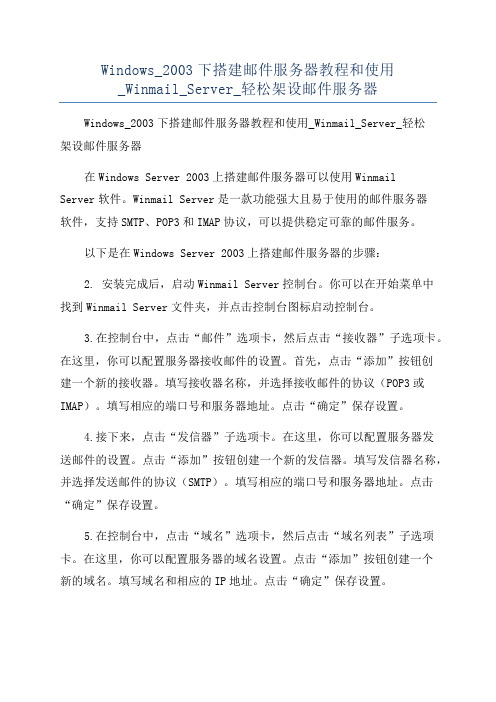
Windows_2003下搭建邮件服务器教程和使用_Winmail_Server_轻松架设邮件服务器Windows_2003下搭建邮件服务器教程和使用_Winmail_Server_轻松架设邮件服务器在Windows Server 2003上搭建邮件服务器可以使用WinmailServer软件。
Winmail Server是一款功能强大且易于使用的邮件服务器软件,支持SMTP、POP3和IMAP协议,可以提供稳定可靠的邮件服务。
以下是在Windows Server 2003上搭建邮件服务器的步骤:2. 安装完成后,启动Winmail Server控制台。
你可以在开始菜单中找到Winmail Server文件夹,并点击控制台图标启动控制台。
3.在控制台中,点击“邮件”选项卡,然后点击“接收器”子选项卡。
在这里,你可以配置服务器接收邮件的设置。
首先,点击“添加”按钮创建一个新的接收器。
填写接收器名称,并选择接收邮件的协议(POP3或IMAP)。
填写相应的端口号和服务器地址。
点击“确定”保存设置。
4.接下来,点击“发信器”子选项卡。
在这里,你可以配置服务器发送邮件的设置。
点击“添加”按钮创建一个新的发信器。
填写发信器名称,并选择发送邮件的协议(SMTP)。
填写相应的端口号和服务器地址。
点击“确定”保存设置。
5.在控制台中,点击“域名”选项卡,然后点击“域名列表”子选项卡。
在这里,你可以配置服务器的域名设置。
点击“添加”按钮创建一个新的域名。
填写域名和相应的IP地址。
点击“确定”保存设置。
7.在控制台中,点击“启动”选项卡。
在这里,你可以启动或停止邮件服务器。
点击“启动”按钮启动邮件服务器。
通过以上步骤,你已经成功地在Windows Server 2003上搭建了邮件服务器。
现在,你可以使用邮件客户端(如Outlook)来连接到服务器并进行收发邮件。
使用Winmail Server搭建的邮件服务器具有很多功能和优点,如支持多个域名、多个用户、多种协议、邮件过滤等。
实验十 使用 Winmail Server 架设邮件服务器
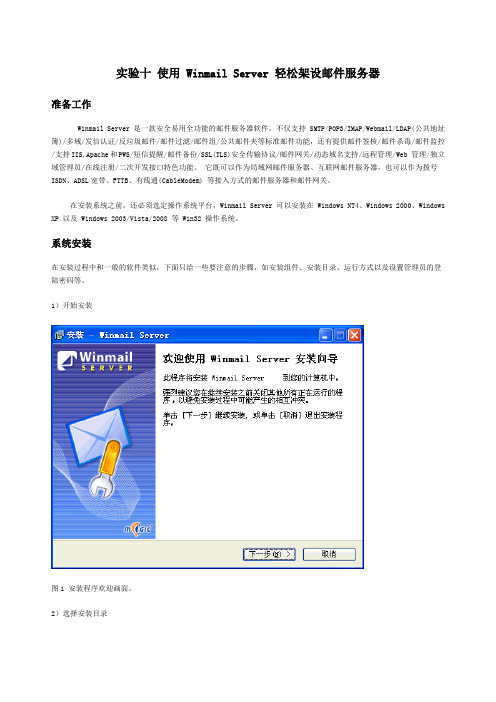
实验十使用 Winmail Server 轻松架设邮件服务器准备工作Winmail Server 是一款安全易用全功能的邮件服务器软件,不仅支持 SMTP/POP3/IMAP/Webmail/LDAP(公共地址簿)/多域/发信认证/反垃圾邮件/邮件过滤/邮件组/公共邮件夹等标准邮件功能,还有提供邮件签核/邮件杀毒/邮件监控/支持IIS,Apache和PWS/短信提醒/邮件备份/SSL(TLS)安全传输协议/邮件网关/动态域名支持/远程管理/Web 管理/独立域管理员/在线注册/二次开发接口特色功能。
它既可以作为局域网邮件服务器、互联网邮件服务器,也可以作为拨号ISDN、ADSL宽带、FTTB、有线通(CableModem) 等接入方式的邮件服务器和邮件网关。
在安装系统之前,还必须选定操作系统平台,Winmail Server 可以安装在 Windows NT4、Windows 2000、Windows XP 以及 Windows 2003/Vista/2008 等 Win32 操作系统。
系统安装在安装过程中和一般的软件类似,下面只给一些要注意的步骤,如安装组件、安装目录、运行方式以及设置管理员的登陆密码等。
1)开始安装图1 安装程序欢迎画面。
2)选择安装目录图2 选择安装目录, 注意请不要用中文目录。
3)选择安装组件图3 选择安装组件Winmail Server 主要的组件有服务器核心和管理工具两部份。
服务器核心对主要是完成 SMTP, POP3, ADMIN, HTTP 等服务功能;管理工具主要是负责设置邮件系统,如设置系统参数、管理用户、管理域等等。
4)选择附加任务图4 选择运行方式、是否覆盖配置文件服务器核心运行方式主要有两种:作为系统服务运行和单独程序运行。
以系统服务运行仅当您的操作系统平台是Windows NT4、Windows 2000、Windows XP以及Windows 2003时,才能有效;以单独程序运行适用于所有的Win32操作系统。
WINDOWS SERVER 邮件服务器设置
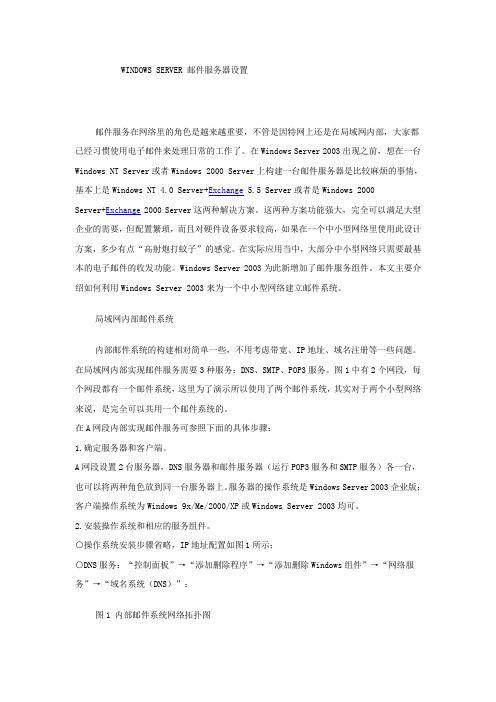
WINDOWS SERVER 邮件服务器设置邮件服务在网络里的角色是越来越重要,不管是因特网上还是在局域网内部,大家都已经习惯使用电子邮件来处理日常的工作了。
在Windows Server 2003出现之前,想在一台Windows NT Server或者Windows 2000 Server上构建一台邮件服务器是比较麻烦的事情,基本上是Windows NT 4.0 Server+Exchange 5.5 Server或者是Windows 2000Server+Exchange 2000 Server这两种解决方案。
这两种方案功能强大,完全可以满足大型企业的需要,但配置繁琐,而且对硬件设备要求较高,如果在一个中小型网络里使用此设计方案,多少有点“高射炮打蚊子”的感觉。
在实际应用当中,大部分中小型网络只需要最基本的电子邮件的收发功能。
Windows Server 2003为此新增加了邮件服务组件。
本文主要介绍如何利用Windows Server 2003来为一个中小型网络建立邮件系统。
局域网内部邮件系统内部邮件系统的构建相对简单一些,不用考虑带宽、IP地址、域名注册等一些问题。
在局域网内部实现邮件服务需要3种服务:DNS、SMTP、POP3服务。
图1中有2个网段,每个网段都有一个邮件系统,这里为了演示所以使用了两个邮件系统,其实对于两个小型网络来说,是完全可以共用一个邮件系统的。
在A网段内部实现邮件服务可参照下面的具体步骤:1.确定服务器和客户端。
A网段设置2台服务器,DNS服务器和邮件服务器(运行POP3服务和SMTP服务)各一台,也可以将两种角色放到同一台服务器上。
服务器的操作系统是Windows Server 2003企业版;客户端操作系统为Windows 9x/Me/2000/XP或Windows Server 2003均可。
2.安装操作系统和相应的服务组件。
○操作系统安装步骤省略,IP地址配置如图1所示;○DNS服务:“控制面板”→“添加删除程序”→“添加删除Windows组件”→“网络服务”→“域名系统(DNS)”;图1 内部邮件系统网络拓扑图○POP3邮件服务:“添加删除Windows组件”→“电子邮件服务”;○SMTP服务:“添加删除Windows组件”→“应用程序服务器”→“Internet信息服务(IIS)”→“SMTP Service”。
Windows Server 2003下如何搭建邮件服务器

2008-10-23 17:312008-06-23 10:53在windows2003下架设邮件服务器的过程跟XP系统类似,可以用系统自带的POP3及SMTP服务建立,也可以借助第三方软件实现。
适用环境不同自然采取的方式不同。
以下笔者的搭建过程分别以这两种方式为例。
一.利用windows2003自带POP3/SMTP服务实现第一步:安装POP3/SMTP服务。
默认情况下windows2003是没有安装的,我们必须手工添加。
安装POP3服务:控制面板----“添加/删除windows组件—电子邮件服务”下,它共包括两项内容:POP3服务和POP3服务WEB管理.而SMTP服务应:选择控制面板—添加删除WINDOWS组件—应用程序服务器—详细信息—internet信息服务(IIS)—详细信息—SMTP service”进行安装,如果你需要对邮件服务器进行远程WEB管理,还要选中“万维网服务”中的“远程管理(HTML)”。
第二步:配置POP3服务依次点击“开始-管理工具-POP3服务”,打开“POP3服务”主窗口;然后在窗口左面点击POP3服务下的主机名(本机),再在右面点选“新域”;在弹出的“添加域”对话框内输入欲建立的邮件服务器主机名,也就是@后面的部分,确定即可。
接着创建邮箱。
在左面点击刚才建好的域名,选择“新建邮箱”,在弹出的对话框内输入邮箱名(即@前面部分),并设定邮箱使用密码,最终设定如图1。
图1第三步:SMTP服务配置依次打开“开始-程序-管理工具-internet信息服务”,在窗口左面”SMTP虚拟服务器”上点右键选属性,在“常规”选项卡下的“IP地址”下拉列表框中选择此邮件服务器的IP地址,并可以设定允许的最大连接数,最后确定即可。
(如图2所示)图2经过以上三步,一个功能简单的邮件服务器就建好了,大家即可用邮件客户端软件连接到此服务器进行邮件收发应用了。
二.使用第三方软件Winmail Server 搭建是一款安全易用全功能的邮件服务器软件,它既可以作为局域网邮件服务器、互联网邮件服务器,也可以作为拨号ISDN、ADSL宽带、FTTB、有线通(Ca bleModem) 等接入方式的邮件服务器和邮件网关。
在Windows Server 2003系统中架设邮件服务器
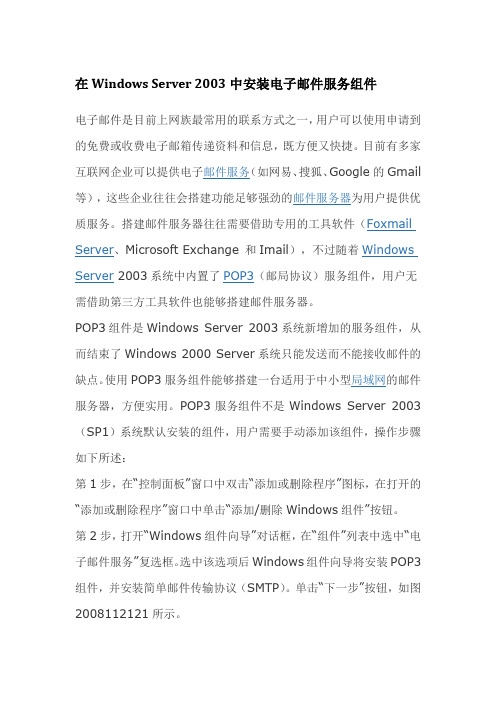
在Windows Server 2003中安装电子邮件服务组件电子邮件是目前上网族最常用的联系方式之一,用户可以使用申请到的免费或收费电子邮箱传递资料和信息,既方便又快捷。
目前有多家互联网企业可以提供电子邮件服务(如网易、搜狐、Google的Gmail 等),这些企业往往会搭建功能足够强劲的邮件服务器为用户提供优质服务。
搭建邮件服务器往往需要借助专用的工具软件(Foxmail Server、Microsoft Exchange 和Imail),不过随着Windows Server 2003系统中内置了POP3(邮局协议)服务组件,用户无需借助第三方工具软件也能够搭建邮件服务器。
POP3组件是Windows Server 2003系统新增加的服务组件,从而结束了Windows 2000 Server系统只能发送而不能接收邮件的缺点。
使用POP3服务组件能够搭建一台适用于中小型局域网的邮件服务器,方便实用。
POP3服务组件不是Windows Server 2003(SP1)系统默认安装的组件,用户需要手动添加该组件,操作步骤如下所述:第1步,在“控制面板”窗口中双击“添加或删除程序”图标,在打开的“添加或删除程序”窗口中单击“添加/删除Windows组件”按钮。
第2步,打开“Windows组件向导”对话框,在“组件”列表中选中“电子邮件服务”复选框。
选中该选项后Windows组件向导将安装POP3组件,并安装简单邮件传输协议(SMTP)。
单击“下一步”按钮,如图2008112121所示。
图2008112121 选中“电子邮件服务”复选框第3步,Windows组件向导开始安装电子邮件服务组件和远程管理工具,在安装过程中需要插入Windows Server 2003(SP1)的安装光盘或指定系统安装路径。
另外在安装电子邮件服务组件的同时,还会自动安装配置远程管理工具。
完成安装后单击“完成”按钮关闭Windows组件向导。
Windows Server 2003搭建邮件服务器详细攻略

Windows Server 2003搭建邮件服务器详细攻略Internet中应用最为广泛的是除了WWW浏览网页之外,要算是电子邮件服务了。
在工作,每天都要发送许多邮件。
用了建立电子邮件服务器的软件也很多,我在博客中也介绍了好几款邮件服务器软件。
Windows Server 2003本身自带的服务组件中就有电子邮件服务器的功能。
下面,我将详细介绍Windows Server 2003使用自带的服务器组件搭建一个电子邮件服务器,跟随我来一起操作。
一、安装Windows Server 2003邮件服务器组件图一“管理您的服务器”控制台依次单击“开始”——“管理工具”——“管理您的服务器”,打开“管理您的服务器”控制台。
在这个管理控制台中我们可以看到服务器已经成为的角色。
单击“添加或删除角色”命令,开始管理服务器的角色。
当我们单击“添加或删除角色”命令,就会运行配置服务器向导。
图三服务器管理程序检测网络连接图四管理服务器角色在图四中,可以查看已经安装的服务和支持而没有安装的服务。
此时的服务器还不是邮件服务器,选择“邮件服务器(POP3,SM TP)”,单击“下一步”:图五配置“身份验证方法”及“电子邮件域名”图六单击“下一步”图七安装邮件服务:POP3和SMTP图八安装成功二、管理邮件服务器Windows Server 2003的电子邮件服务器的功能很简单,管理界面也很简洁。
单击“管理工具”下的“POP3服务”:图九 POP3服务图十为用户添加邮箱在“POP3服务”中单击“添加邮箱”命令,在弹出的对话框内输入邮箱名(用户名)及密码。
图十一三、使用客户端程序收发邮件常用的邮件客户端有:Outlook(或Outlook Express)及Foxmail等。
以Windows XP的Outlook Express为例。
第一次运行Outlook Express,需要添加邮件帐户:图十二帐户添加向导:收发邮件时要显示的姓名图十三图十四设置POP3及SMTP协议图十五设置登录邮箱的帐户名及密码注意:在本例中用户验证方式是windows本地验证,因此,最好先创建用户然后再为用户添加电子邮箱。
- 1、下载文档前请自行甄别文档内容的完整性,平台不提供额外的编辑、内容补充、找答案等附加服务。
- 2、"仅部分预览"的文档,不可在线预览部分如存在完整性等问题,可反馈申请退款(可完整预览的文档不适用该条件!)。
- 3、如文档侵犯您的权益,请联系客服反馈,我们会尽快为您处理(人工客服工作时间:9:00-18:30)。
安装POP3、SMTP组件。
对windows server进行检查,看看是否安装了pop3服务和smtp服务组件,若未安装,则需要进行手动添加。
1、安装pop3服务组件:先必须以系统管理员身份登入到windows server系统中,再按步骤进行设置"控制面板→添加或删除程序→添加/删除windows组件",完成后会弹出一个对话框"windows组件向导",选"电子邮件服务",再点击"详细信息",这时会出现2个部分内容:pop3服务和pop3服务web管理。
"pop3服务web管理"便于用户进行远程web方式管理邮件服务器,这方面有需求的可选择该项。
2、安装smtp服务组件:找到"应用程序服务器",点击其中的"详细信息"按钮,然后点击"Internet信息服务(IIS)"进行详细信息查看,再选择"Smtp Service",按确定。
而用户若希望能用远程web管理邮件服务器,就一定要选择"万维网服务"中的"远程管理(HTML)"组件,待以上步骤都完成后,点击"下一步",这样就可以进行pop3和smtp服务的安装配置了。
3、配置pop3和smtp服务器。
在进行smtp服务器配置前必须先完成pop3服务器的配置,这样才能搭建成功。
pop3服务器:点击"开始→管理工具→pop3服务",在弹出的窗口左栏选中pop3服务,然后点击右栏的"新域"按钮,弹出"添加域"对话框,在"域名"一栏中输入你的邮件服务器域名,就是邮件账户"@"后面的部分,例如@后面输入的,再点击确定。
这样就在Internet上注册了一个名为""的域名,且该域名在DNS服务器中设置了邮件交换记录,并将解析到windows server邮件服务器的IP地址上。
邮件域创建完成后选中新建的""域,点击右栏的"添加邮箱"按钮,在弹出的对话框中的"邮箱名"中输入邮箱用户名,设置好密码,在点击确定,这样从创建邮件域到创建邮箱就完成了。
4、smtp服务器:以上步骤完成后,点击"开始→程序→管理工具→Internet信息服务(IIS)管理器",在弹出的窗口中点击"默认smtp虚拟服务器",再点击"属性"选项,从而进入到"默认smtp虚拟服务器"中,再切换到"常规"标签页,在"IP地址"下拉列表框中选择邮件服务器的IP地址,点击确定,这样一个小型邮件服务器就架设成功了。
5、邮件收发及远程web管理。
用户利用邮件客户端软件连接到邮件服务器就可以进行邮件收发工作了,在设置邮件客户端软件的pop3和smtp服务地址时,域名输入""即可。
若要进行邮件服务器的远程web 管理,在远端客户机中,打开IE浏览器,输入"https://服务器IP地址:8098",在弹出的连接对话框中输入管理员用户名和密码,点击确定,就能登录到web管理界面了。
通过以上的这些步骤,搭建属于自己的免费邮件服务器就算大功造成了。
不过这也只适用于一些对邮件系统功能要求不多的企业。
像简单的邮件收发,邮件存档管理这类常规需求能基本满足。
垃圾邮件过滤、海外通信、邮件监控加密等功能是不具备的。
一、概述大家知道,邮件服务器系统由POP3服务、简单邮件传输协议(SMTP)服务以及电子邮件客户端三个组件组成。
其中的POP3服务与SMTP服务一起使用,POP3为用户提供邮件下载服务,而SMTP则用于发送邮件以及邮件在服务器之间的传递。
电子邮件客户端是用于读取、撰写以及管理电子邮件的软件。
Windows Server 2003操作系统新增的POP3服务组件可以使用户无需借助任何工具软件,即可搭建一个邮件服务器。
通过电子邮件服务,可以在服务器计算机上安装POP3组件,以便将其配置为邮件服务器,管理员可使用POP3 服务来存储和管理邮件服务器上的电子邮件帐户。
下面的内容是让我们来讨论邮件服务器的配置与管理。
二、配置POP3邮件服务器Windows Server 2003初始安装完毕后,POP3服务组件并没有被安装。
因此在配置POP3服务之前,必须首先要安装相应的组件,然后才可以进行诸如身份验证方法的设置、邮件存储区设置、域及邮箱的管理等工作。
POP3 服务提供三种不同的身份验证方法来验证连接到邮件服务器的用户。
在邮件服务器上创建任何电子邮件域之前,必须选择一种身份验证方法。
只有在邮件服务器上没有电子邮件域时,才可以更改身份验证方法。
1、本地Windows账户身份验证如果邮件服务器不是活动目录域的成员,并且希望在安装了邮件服务的本地计算机上存储用户账户,那么可以使用“本地Windows 帐户”身份验证方法来进行邮件服务的用户身份验证。
本地Windows账户身份验证将邮件服务集成到本地计算机的安全账户管理器(SAM)中。
通过使用安全帐户管理器,在本地计算机上拥有用户账户的用户就可使用与由POP3服务提供的或本地计算机进行身份验证的相同的用户名和密码。
本地Windows账户身份验证可以支持一个服务器上的多个域,但是不同域上的用户名必须惟一的。
例如,用户名为webmaster@和webmaster@的用户不能同时在一个服务器上存在的。
如果以相应的用户账户创建一个邮箱,则该用户账户将被添加到“POP3用户”本地组。
即使在服务器上拥有相同的用户账户,“POP3用户”组的成员也不能在本地登录服务器。
使用计算机的本地安全策略可以增强对本地登录的限制,因此仅授权的用户有本地登录权限,这样可以提高服务器的安全性。
另外如果用户不能本地登录到服务器,并不影响其使用POP3服务。
本地Windows账户身份验证同时支持明文和安全密码身份验证(SPA)的电子邮件客户端身份验证。
其中的明文以不安全和非加密的格式传输用户数据,所以不推荐使用明文身份验证。
而SPA要求电子邮件客户端使用安全的身份验证传输用户名和密码,因此推荐使用该方法来取代明文身份验证。
2、Active Directory集成的身份验证如果安装POP3服务的服务器是活动目录域的成员或者是活动目录域控制器,则可以使用活动目录集成的身份验证。
同时,使用活动目录集成的身份验证,可以将POP3服务集成到现有的活动目录域中。
如果创建的邮箱与现有的活动目录用户账户相对应,则用户就可以使用现有的活动目录域用户名和密码来收发电子邮件。
可以使用活动目录集成的身份验证来支持多个POP3域,这样就可以在不同的域中建立相同的用户名。
例如,可以使用名为webmaster@的用户和名为webmaster@的用户。
在使用活动目录集成的身份验证,并且拥有多个POP3电子邮件域时,当创建一个邮箱时,应该确保考虑新邮箱的名称与其他POP3电子邮件域中现有邮箱的名称是否相同。
每个邮箱都与一个活动目录用户账户相对应。
活动目录集成的身份验证同时支持明文和安全密码身份验证(SPA)的电子邮件客户端身份验证。
如果将一个正在使用本地Windows账户身份验证的邮件服务器升级到域控制器,必须按照下面的步骤来进行:(1)删除POP3服务中所有现有的电子邮件账户及域。
(2)创建活动目录。
(3)将本地Windows账户身份验证方法更改为活动目录集成的身份验证方法。
(4)重新创建域及相应的邮箱。
需要注意的是,如果不按照以上推荐的升级过程,有可能会造成POP3服务不能正常工作。
另外,当使用活动目录集成的身份验证时,同时若要管理POP3服务,则必须登录到活动目录域,而不是登录到本地计算机上。
采用以上两种身份验证机制的活动目录域,可以实现对客户端连接的身份验证机制。
在“POP3服务”控制台右键单击计算机名,选择“属性”菜单项,将显示计算机属性对话框。
选择其中的“对所有客户端连接要求安全密码身份验证(SPA)”复选框,即可启用该域中所有电子邮件客户端的身份验证。
SPA仅支持活动目录集成的身份验证和本地Windows账户身份验证。
如果启用了SPA,则用户的电子邮件客户端也必须配置为使用SPA。
如果配置邮件服务器要求安全密码身份验证,只会影响POP3服务而不会影响简单邮件传输协议(SMTP)服务。
3、加密密码文件身份验证“加密的密码文件”身份验证对于还没有安装活动目录,并且又不想在本地计算机上创建用户的大规模部署来说十分理想,同时从一台本地计算机上就可以很轻松地管理可能存在的大量账户。
加密密码文件身份验证将使用用户的密码来创建一个加密文件,该文件存储在服务器上用户邮箱的目录中。
在用户的身份验证过程中,用户提供的密码将被加密,然后与存储在服务器上的加密文件进行比较。
如果加密的密码与存储在服务器上的加密密码相匹配,则用户通过身份验证。
如果是使用加密密码文件身份验证,则可以在不同的域中使用相同的用户名。
三、邮件服务器的管理一)设置邮件存储位置默认状态下,系统将用户邮件保存在C:\Inetpub\mailroot\Mailbox文件夹中。
由于系统分区的容量十分有限,因此通常需要将邮件存储位置修改为其他磁盘分区。
如果想设置邮件的存储位置,则必须是本地计算机Administrators组中的成员,或者必须被委派适当的权限。
如果将计算机加入到一个域中,则DomainAdmins组的成员可能也可以执行该项设置。
(1)打开“管理您的服务器”窗口,在“邮件服务器(POP3,SMTP)”栏单击“管理此邮件服务器”超级链接,或者依次单击“开始”->“控制面板”->“管理工具”->“POP3服务”选项,将显示“POP3服务”控制台窗口。
(2)鼠标右键单击“计算机名”节点,并在弹出的快捷菜单中选择“所有任务”->“停止”子菜单,以停止电子邮件服务。
(3)鼠标右键单击“计算机名”节点,并在弹出的快捷菜单中选择“属性”子菜单,将显示邮件服务器属性对话框,在“根邮件目录”文本框中键入新的邮件存储文件夹及路径,例如D:\Mailbox。
也可以单击“浏览”按钮,以查找并定位要保存用户信箱的文件夹。
(4)然后单击“确定”按钮,将显示“POP3服务”警告框,提示已有的域将无法正确存储邮件,必须将域目录复制到新根邮件目录以保留当前账尸。
(5)单击“确定”按钮,将显示“POP3服务”提示框,在这里提醒用户需要重新启动POP3服务和SMTP服务才能使所做的更改生效。
